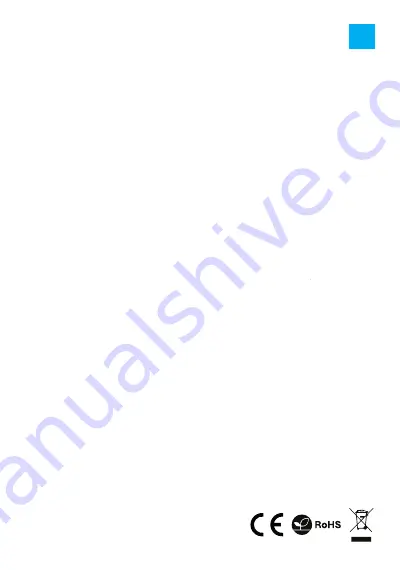
За вашата безопасност и удовлетворение от използването на този продукт,
моля, прочетете внимателно това ръководство преди инсталирането.
ОБЩИ УСЛОВИЯ
• Продуктът е с 24-месечна гаранция.
• Безопасен продукт, отговарящ на изискванията на ЕС.
•
Продуктът е произведен в съответствие с европейския стандарт RoHS. Стандартът е издаден с цел да се
намали количеството на електронните и електрическите отпадъци, отделяни в атмосферата и природата.
• Символът на WEEE (зачертана с кръст кофа за боклук), показва, че този продукт не е домашен
отпадък. С подходящи средства за управление на отпадъците се избягват на последиците, които
са вредни за хората и околната среда и са резултат от опасни материали, използвани
в устройството, както и неправилно съхранение и обработка. Защитете околната среда, като
рециклирате опасни отпадъци подходящо. За да получите подробна информация за рециклиране
на този продукт, моля, свържете се с вашия търговец или местна власт.
• За повече информация посетете www.natec-zone.com.
НАСТРОЙКА НА ХАРДУЕРА:
Свържете правилно вашия твърд диск към конектора на SSD кутията. Свържете USB кабела с USB
порта на SSD кутията и USB порта на компютъра (Ако USB кабелът е свързан към USB2.0 или USB 1.1
порт, скоростта на предаване ще бъде съответно до 480 Mbps или 12Mbps.)
Компютърът трябва да открие новия хардуер. Ако вашият твърд диск не се появи в [My Computer], това
означава, че не е бил разделен. Форматирайте диска и създайте дялове в съответствие
с инсталираната операционна система.
Не е необходима инсталация на драйвери, докато използвате външната кутия с Windows 2000/XP/
VISTA/Win7/Win 8., Mac OS 10.X или по-нова версия.
Важно!
Всеки път, преди да изключите кутията на SSD от вашия компютър, трябва да спрете хардуера от
системната област (разположен в десния долен ъгъл на екрана на компютъра). Ако извадите директно
USB кабела без спиране, това може да причини загуба на данни или повреда на хардуера.
Важно!
Винаги дръжте резервно копие на файлове от вашия твърд диск, свързани с докинг станция.
Производителят не носи отговорност за повреди, причинени от загубени данни поради неправилна
работа или неизправност на продукта, софтуера, персонални компютри или периферни устройства.
Производителят не носи отговорност за щети в резултат на неправилна употреба на кутия.
ВНИМАНИЕ!
Моля, носете заземена гривна или докосвайте метален предмет, за да освободите статично
електричество, тъй като външните кутии PCB са много чувствителни към статични разряди.
A biztonságos használat érdekében kérjük, olvasd el figyelmesen
a használati utasítást!
HU
JELLEMZŐK:
• M.2 NGFF SATA III
• UASP-vel működik
•
2 TB (tesztelve) és nagyobb kapacitású merevlemezekkel működik
• Extra gyors USB 3.0 porttal működik 5 Gbps sebességig.
• 30*22 mm/42*22 mm/60*22 mm/80*22 mm
• B / B+M
• USB port táplálja
CSOMAG TARTALMA:
• M.2 NGFF SSD zseb
• USB 3.0 kábel
• Használati utasítás
ÁLTALÁNOS
• A termékre 24 hónap garancia van.
• A termék biztonságos, megfelel az európai uniós követelményeknek.
• A termék az RoHS európai szabványnak megfelelően lett legyártva. A szabvány célja az elektromos és
elektronikus hulladékokból a környezetbe jutó veszélyes anyagok mennyiségének a csökkentése.
• A WEEE jelölés (áthúzott kuka) használata azt jelöli, hogy az adott termék nem kezelhető háztartási
hulladékként. Az elavult eszköz megfelelő ártalmatlanítása által elkerülhető az emberi egészségnek és
a környezetnek a veszélyeztetése, amit a készülékben előforduló veszélyes anyagok, keverékek vagy
alkatrészek okozhatnak, továbbá kiküszöböli a készülék nem megfelelő tárolását és kezelését. A szelektív
gyűjtés lehetővé teszi azoknak az anyagoknak és alkatrészeknek a visszanyerését, amelyekből a készülék
készült. A termék újrahasznosításával kapcsolatos részletes tájékoztatásért keresd fel a kiskereskedelmi
értékesítési pontot, ahol a terméket vetted, vagy a helyi hatóságot!
• További információ a www.natec-zone.com oldalon érhető el.
ESZKÖZ KONFIGURÁLÁSA:
Csatlakoztasd megfelelően a merevlemezt a külső zseb csatlakozójához, és csukd be a zseb panelét!
Csatlakoztasd az USB kábelt a külső zseb USB portjához, majd a számítógép USB portjához.A számítógép
automatikusan érzékeli és telepíti az új eszközt. Ha a „Sajátgépben” nem jelenik meg az új HD merevlemez
ikonja, az azt jelenti, hogy még nem lett particionálva. Új, nem particionált és nem formázott merevlemez
rendszerint nem jelenik meg a „Sajátgépben” első csatlakoztatáskor. Formázza meg a lemezt, és hozzon létre
partíciókat a telepített operációs rendszer szerint.
WINDOWS2000/XP/VISTA/7/8/8.1/10 és Mac OS 9.X és újabb rendszerekben nem kell vezérlőket telepíteni.
Figyelem!
Minden alkalommal végezd el az eszköz biztonságos eltávolítását a számítógépről (az eltávolítási ikon az asztal
jobb alsó sarkában van), mielőtt lecsatlakoztatod a külső zsebet a merevlemezzel! Ha a biztonságos eltávolítás
végrehajtása nélkül távolítod el az eszközt a számítógépről, adatvesztés kockázata és az eszköz sérülésének
a kockázata áll fenn.
Figyelem!
Mindig készíts biztonsági másolatot a dokkoló állomáshoz csatlakoztatott merevlemezen lévő fájlokról! A gyártó
nem vállal felelősséget a termék, a személyi számítógépek vagy a perifériás eszközök szoftvereinek nem
megfelelő használata vagy hibás működése által okozott sérülésből vagy adatvesztésből eredő károkért.
A gyártó nem vállal felelősséget az eszköz olyan sérüléséért, amelyet a dokkoló állomás nem megfelelő vagy
nem rendeltetésszerű használata okoz.
RENDSZERKÖVETELMÉNYEK:
• USB 3.0
• Minimum Intel Processor Pentium II, 64 MB RAM
• Minimum Apple G processor, 64 MB RAM
• Windows 2000/XP/VISTA/7/8/8.1/10
• Mac OS 9.1, 9.2, 10.1.5, 10.2, 10.3
FIGYELEM!
Elektrosztatikus kisülés veszélyének az elkerülése érdekében antisztatikus csuklópánt használata ajánlott.
GENERALE
• Produsul beneficiaza de 24 lungi garantie.
• Produsul este unul sigur, conform cu cerintele UE.
• Acest produs este fabricat in concordanta cu standardul european RoHS.
• Utilizarea simbolului WEEE (pubela taiata cu un X) indica faptul ca acest produs nu este deseu menajer.
Cand reciclati deseurile in mod corespunzator protejati mediul inconjurator. Colectarea selectiva ajuta la
reciclarea materialelor si componentelor folosite la fabricarea acestui echipament. Pentru informatii detaliate
privind reciclarea, va rugam sa contactati vanzatorul sau autoritatile locale.
• Pentru mai multe informatii, vizitati www.natec-zone.com.
CONFIGURAREA HARDWARE:
Conectati hard disk-ul la conectorul carcasei SSD in mod corect. Conectati cablul USB la portul USB al carcasei SSD
si la un port USB liber al PC-ului. Calculatorul va detecta singur noul hardware. O pictograma ar trebui sa apara in
coltul din dreapta al barei de sistem, indicand detectarea unui hardware nou. Faceti clic pe pictograma [My Computer]
si ar trebui sa apara litera hard disk-ului conectat.Daca hard disk-ul dvs. nu apare in [My Computer], inseamna ca
nu a fost partitionat. Formatați discul și creați partiții în funcție de sistemul de operare instalat.
Nu este necesara instalarea unui driver in timp ce utilizati carcasa externa cu Windows 2000/XP/VISTA/ Win7/
Win8 sau mai nou.
Important!
Pastrati intotdeauna o copie de rezerva a fisierelor de pe hard disk-ul conectat la statia de andocare. Producatorul
nu isi asuma responsabilitatea pentru daunele rezultate din pierderea datelor cauzate de functionarea gresita
sau de defectiunea produsului, software-ului, computerelor personale sau dispozitivelor periferice. Producatorul
nu este raspunzator pentru pagubele rezultate din utilizarea necorespunzatoare a carcasa.
Important!
De fiecare data inainte de a deconecta carcasa SSD de la computer, ar trebui sa opriti hardware-ul din
System Tray (situat in coltul din dreapta jos al ecranului computerului). Scoaterea directa a cablului USB fara
a opri functionarea, poate provoca pierderi de date sau deteriorari hardware.
ATENTIE!
Va rugam sa purtati o bratara antistatica sau sa atingeti o suprafata metalica pentru a elibera electricitatea
statica, deoarece PCB-ul carcasei externe este foarte sensibil la descarcari electrostatice.






























